critical process died蓝屏修复方法分享给大家,可能不少网友对这个还不太了解,自己去慢慢探索这款软件的话又需要很多时间,这样就很不美好了,为此小编下面整理分享了相关的教程内容,快来看看是不是你需要的吧!
"Critical Process Died" 是 Windows 操作系统中的蓝屏错误之一,通常是由于某个关键进程在执行过程中出现问题或终止,导致系统无法继续运行而引起的。
推荐大家使用快快蓝屏修复助手(点击即可下载)<<<<说不定可以更快解决你的电脑问题哦!
以下是修复 "Critical Process Died" 蓝屏错误的一些方法
1、 更新驱动程序:打开设备管理器,查找带有黄色感叹号的设备,右键单击并选择“更新驱动程序”。
2、 进行系统文件检查:打开命令提示符(管理员权限),输入“sfc /scannow”并按下回车键,待命令执行完毕后重新启动计算机。
3、 检查和修复硬盘错误:打开命令提示符(管理员权限),输入“chkdsk /f /r”并按下回车键。命令执行后会提示是否在下一次重启计算机时进行磁盘检查和修复。
4、 卸载最近安装的应用程序:如果 "Critical Process Died" 错误是在安装某些程序后发生的,可以尝试卸载这些程序并重新启动计算机。
5、 进行系统还原:如果以上方法都没有解决问题,可以尝试使用系统还原将计算机还原到之前的某个状态。
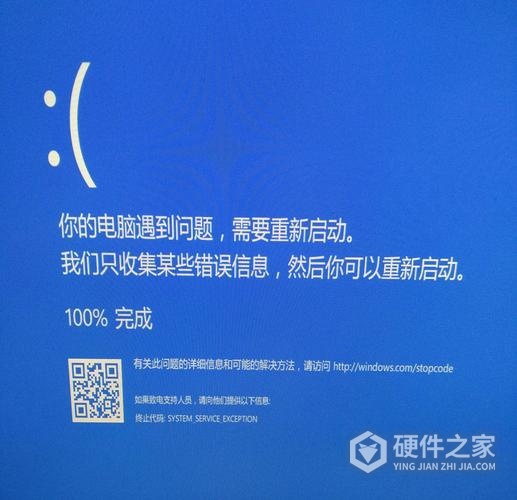
上面就是小编为大家带来的关于critical process died蓝屏修复方法全部内容了,只要大家认真看完了小编为你带来的这篇教程,那么就一定可以解决你的问题。如果最后还是没能解决你的问题,那么欢迎来评论区留言讨论哦。